Recenzia EaseUS Data Recovery Wizard
V súčasnosti je k dispozícii množstvo aplikácií na obnovu dát. Mnohé z nich sú skvelé na obnovenie odstránených súborov. Pokiaľ však ide o zlyhanie súborového systému alebo poškodenie oddielu, mnohé z nich nie sú použiteľné. Tu vstupuje do hry sprievodca EaseUS Data Recovery Wizard.
Reklama
EaseUS Data Recovery Wizard je softvér na obnovu dát pre zariadenia so systémom Windows. Okrem Microsoft Windows podporuje aj Mac. Aplikácia je dostupná ako bezplatná a komerčná verzia.
Sprievodca obnovou údajov EaseUS
EaseUS Data Recovery Wizard obsahuje nasledujúce funkcie
- Obnovte súbory z existujúceho oddielu
- Obnovte vymazané údaje z vymazaného oddielu
- Obnovte súbory z poškodeného oddielu
- Odstránené údaje z oblasti, ktorá bola vymazaná a teraz prepísaná novou.
Softvér je v skutočnosti aplikácia typu všetko v jednom, ktorá pokrýva väčšinu potrieb obnovy. Jeho komplexné skenovacie algoritmy sú schopné detegovať dáta aj v situácii, keď iné nástroje neukazujú nič. Na obnovenie fotografií, mediálnych súborov a dokumentov môžete použiť Sprievodcu obnovou údajov EaseUS. Nehrá dôležité, ktorý typ súboru sa pokúšate získať späť, pretože softvér sa hodí s ktorýmkoľvek z nich.
Podporované súborové systémy
Aplikácia dokáže obnoviť vaše údaje z nasledujúcich súborových systémov:
- NTFS5
- ReFS
- FAT32
- exFAT
- NTFS
- FAT16
- FAT12
- ext2
- ext3
- HFS+
EaseUS Data Recovery Wizard dokáže pracovať s vyššie uvedenými súborovými systémami umiestnenými na interných aj externých úložných zariadeniach. Funguje s pevnými diskami, pamäťovými zariadeniami USB, pamäťovými kartami Flash, digitálnymi fotoaparátmi, zväzkami RAID atď.
Požiadavky na systém
Aplikácia vyžaduje nasledujúce minimálne hardvérové špecifikácie:
- 500 MHz procesor alebo rýchlejší
- Minimálne 2 GB RAM pre Windows
- Minimálne 100 MB voľného miesta na pevnom disku
- Klávesnica, myš a ďalšie kompatibilné polohovacie zariadenia
Funguje na Windows XP a novších, s plnou podporou Windows 10 a Windows Server.
Ako používať EaseUS Data Recovery Wizard
- Stiahnite si aplikáciu tu: EaseUS Data Recovery Wizard zadarmo.
- Nainštalujte a spustite ho.

- Vyberte si miesto, napr. cestu k priečinku, pevný disk alebo odstránenú či poškodenú oblasť na spustenie procesu.
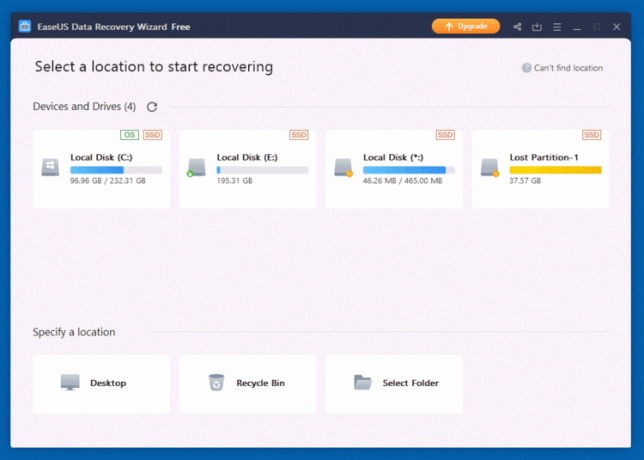
- Kliknutím na Skenovať spustíte vyhľadávanie vymazaných údajov. Čas skenovania je rozdelený na rýchle skenovanie a pokročilé skenovanie, ktoré funguje dlhšie, no vykonáva hĺbkovú kontrolu úložiska na obnoviteľné súbory.
- Na ďalšej stránke skontrolujte výsledok kontroly a vyberte súbory a priečinky, ktoré chcete obnoviť.
- Pre niektoré súbory, napr. obrázky, môžete vidieť miniatúru ukážky, ktorá vám dáva predstavu, čo je to za súbor.
- Pomocou začiarkavacích políčok vyberte súbory, ktoré chcete obnoviť, a kliknite na zotaviť sa tlačidlo. Súbor môžete prehliadať pomocou používateľského rozhrania podobného Prieskumníkovi Windows.

Poznámka: Úplné skenovanie 120 Gb systémového oddielu na NVMe SSD trvalo približne 5 minút. To je skvelý výsledok.
Bezplatná verzia aplikácie je obmedzená veľkosťou súboru na 2 Gb a neobnoví väčšie súbory. K dispozícii je tiež a verzia PRO sprievodcu EaseUS Data Recovery Wizard, ktorý nemá žiadne obmedzenia. Ponúka tiež ďalšie funkcie, ako je zavádzacie médium, spracovanie oddielov RAW a podpora online.


